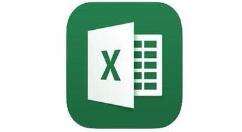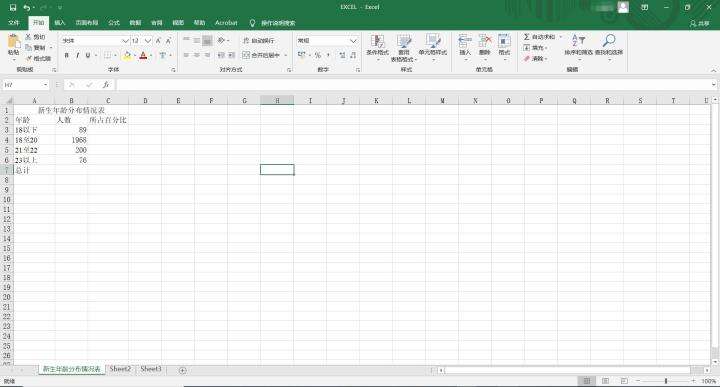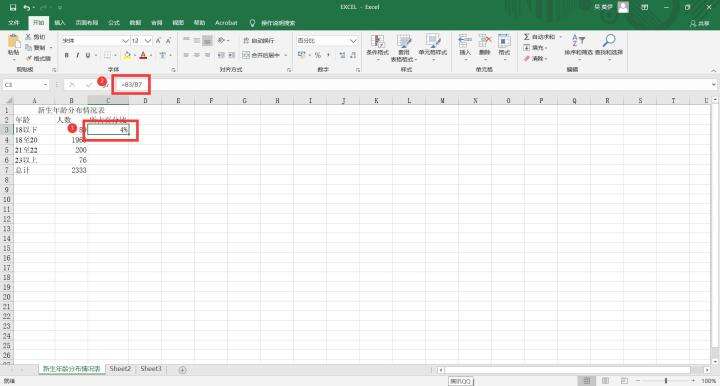Excel计算所占百分比的操作方法
办公教程导读
收集整理了【Excel计算所占百分比的操作方法】办公软件教程,小编现在分享给大家,供广大互联网技能从业者学习和参考。文章包含357字,纯文字阅读大概需要1分钟。
办公教程内容图文
1.打开需要设置的Excel表格。
2.先求和,选中需要求和的单元格和一个空白的单元格,点击【自动求和】。
3.除了快速自动求和,还可以利用公式进行求和,点击填入求和结果的单元格,输入=sum(b3:b6)点击回车,括号里是选择求和的范围。
4.计算所占百分比前,先设置单元格格式,选中需要己算百分比的单元格,点击【设置单元格格式】。
5.选择【百分比】,可以设置小数点位数,这里设置【0】。
6.点击单元格,输入公式【=b3/b7】,意思是【所占百分比=人数/总人数】。
相信现在看了Excel计算所占百分比的操作方法后,大家都了解了吧,希望对大家有帮助哦!
办公教程总结
以上是为您收集整理的【Excel计算所占百分比的操作方法】办公软件教程的全部内容,希望文章能够帮你了解办公软件教程Excel计算所占百分比的操作方法。
如果觉得办公软件教程内容还不错,欢迎将网站推荐给好友。